怎么使用计划任务定时重启电脑,想必大家来说很想了解这方面的内容,下面是怎么让电脑定时自动重启的设置方法,感兴趣的用户,请来看看如何实现让电脑定时自动重启吧。
定时自动重启:
点击开始菜单,在下方搜索栏输入“任务计划程序”

打开它,右边“创建基本任务”
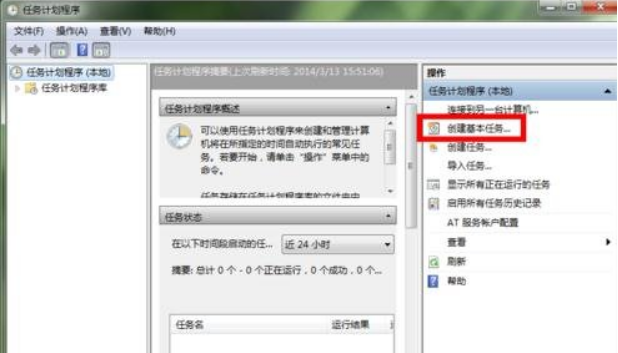
名称栏目,输入“定时关机”,下一步

在窗口里,有每天、每周、每月、一次各种选择,这里小诚选择一次,这次执行完就失效,您可以根据自己的情况进行选择哈,点击下一步

设置关机的日期、时间点,下一步

选择启动程序,下一步

在打开页面里,点击浏览,找到C;\Windows\System32\Shutdown.exe,点击打开

在添加参数栏目里输入“-s”(关机),如果是想重启,则输入“-r”(该操作一定要写,否则完成不了),进行下一步

这时,点击完成,即可实现自动关机了。

声明:本站所有文章,如无特殊说明或标注,均为本站原创发布。任何个人或组织,在未征得本站同意时,禁止复制、盗用、采集、发布本站内容到任何网站、书籍等各类媒体平台。如若本站内容侵犯了原著者的合法权益,可联系我们进行处理。
